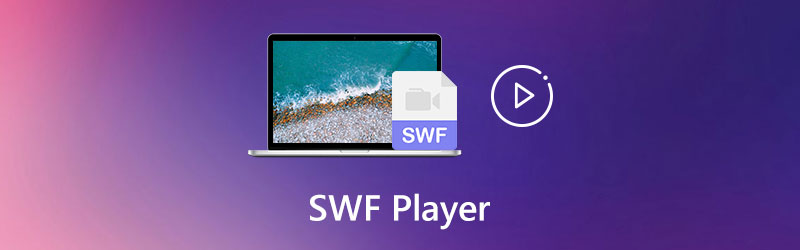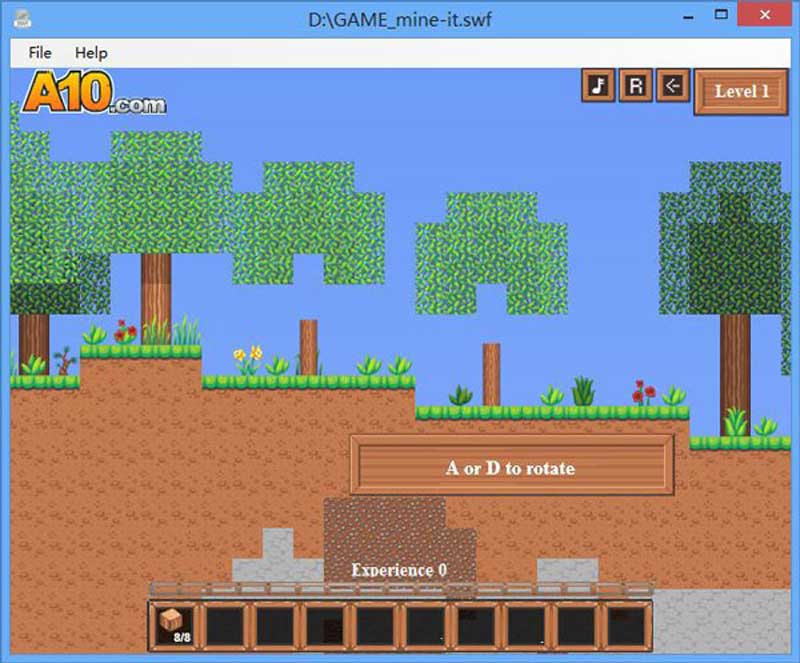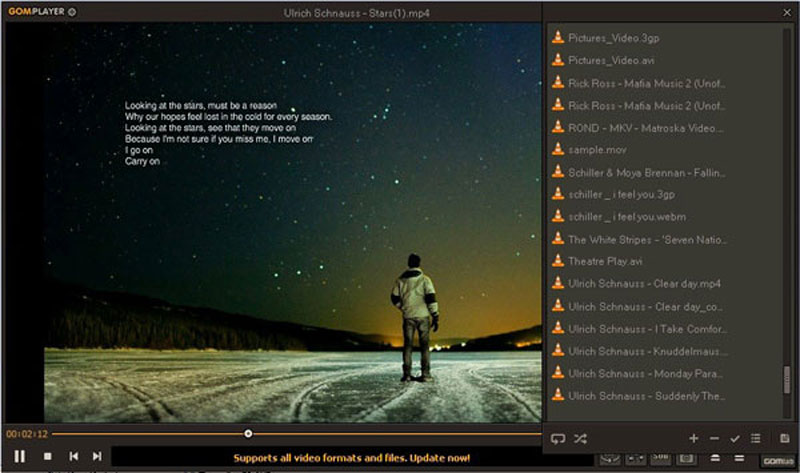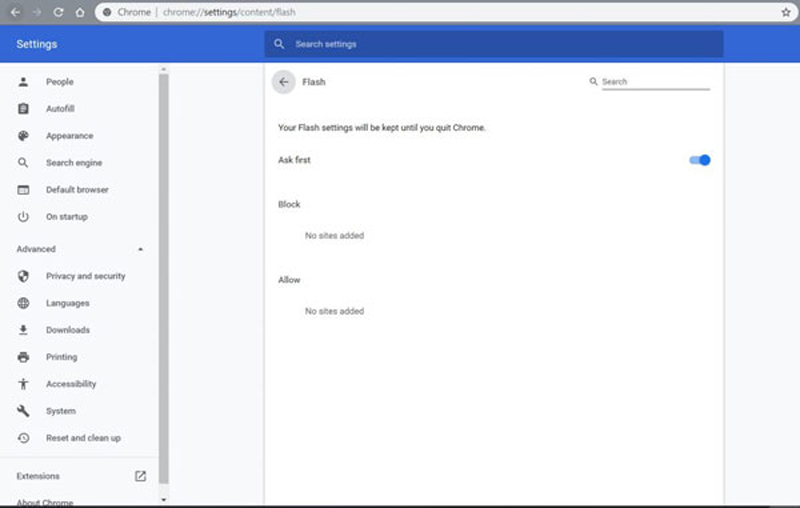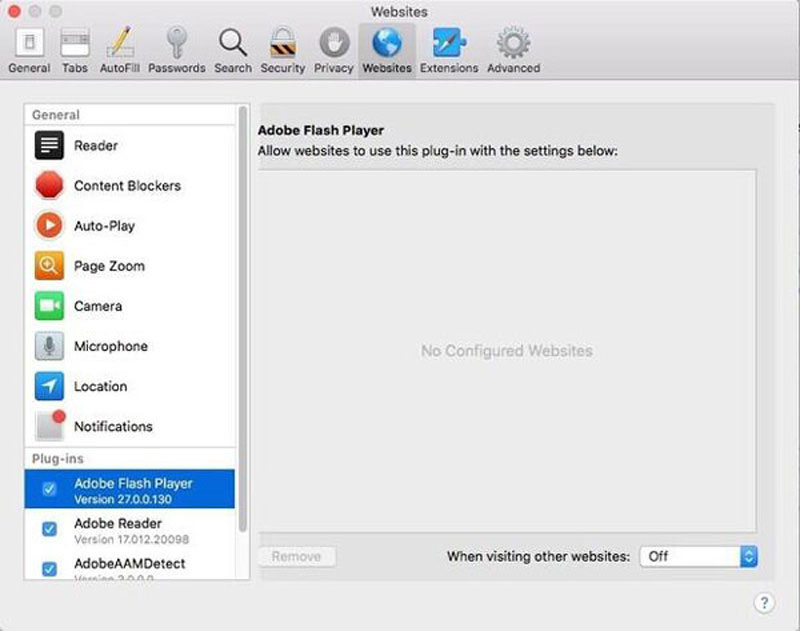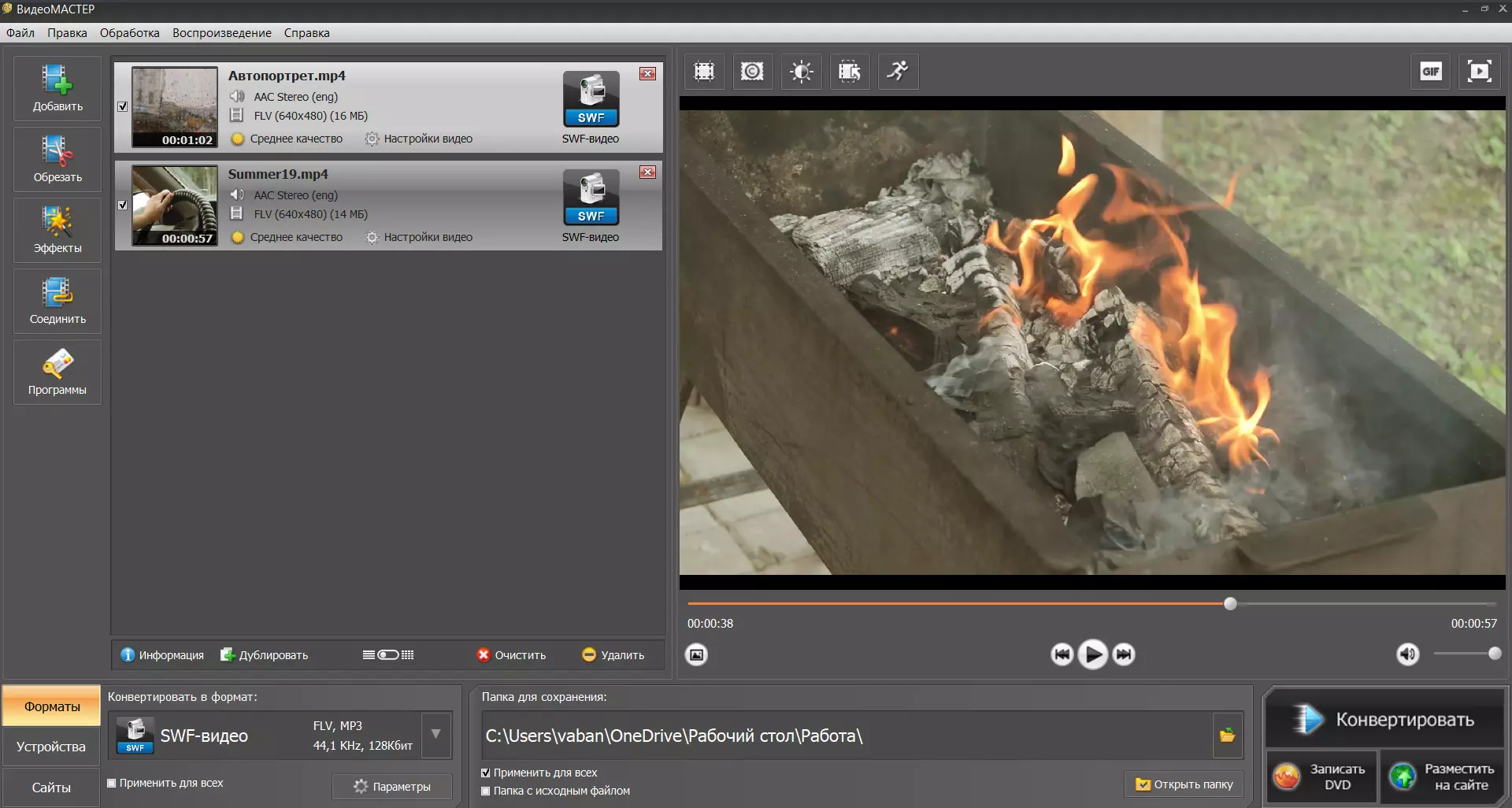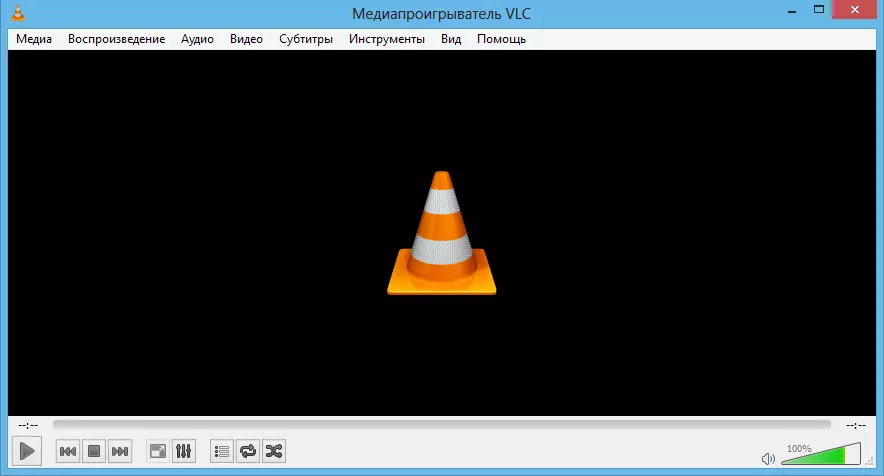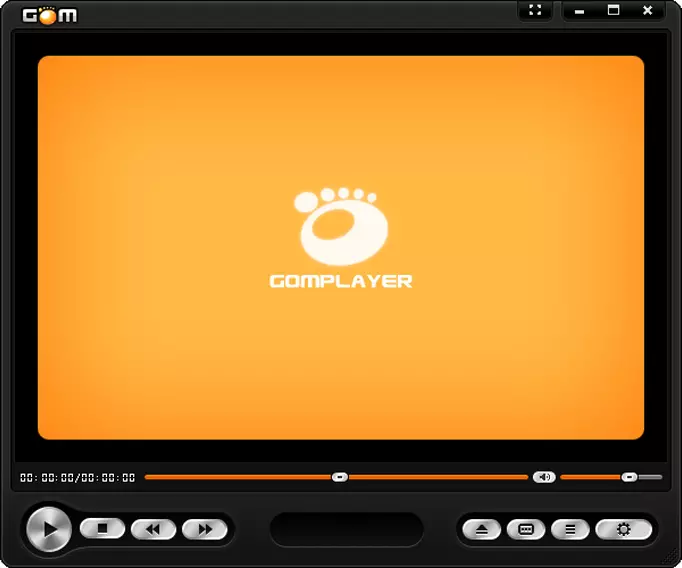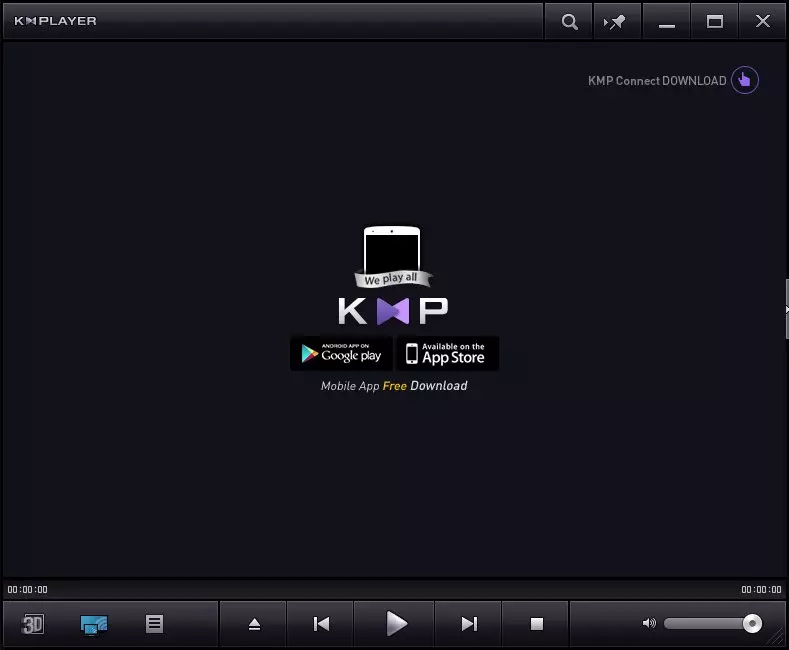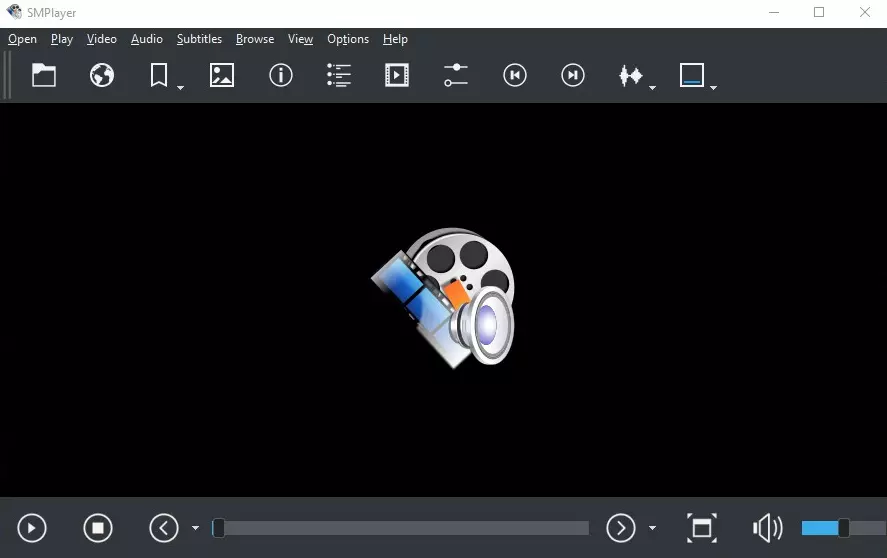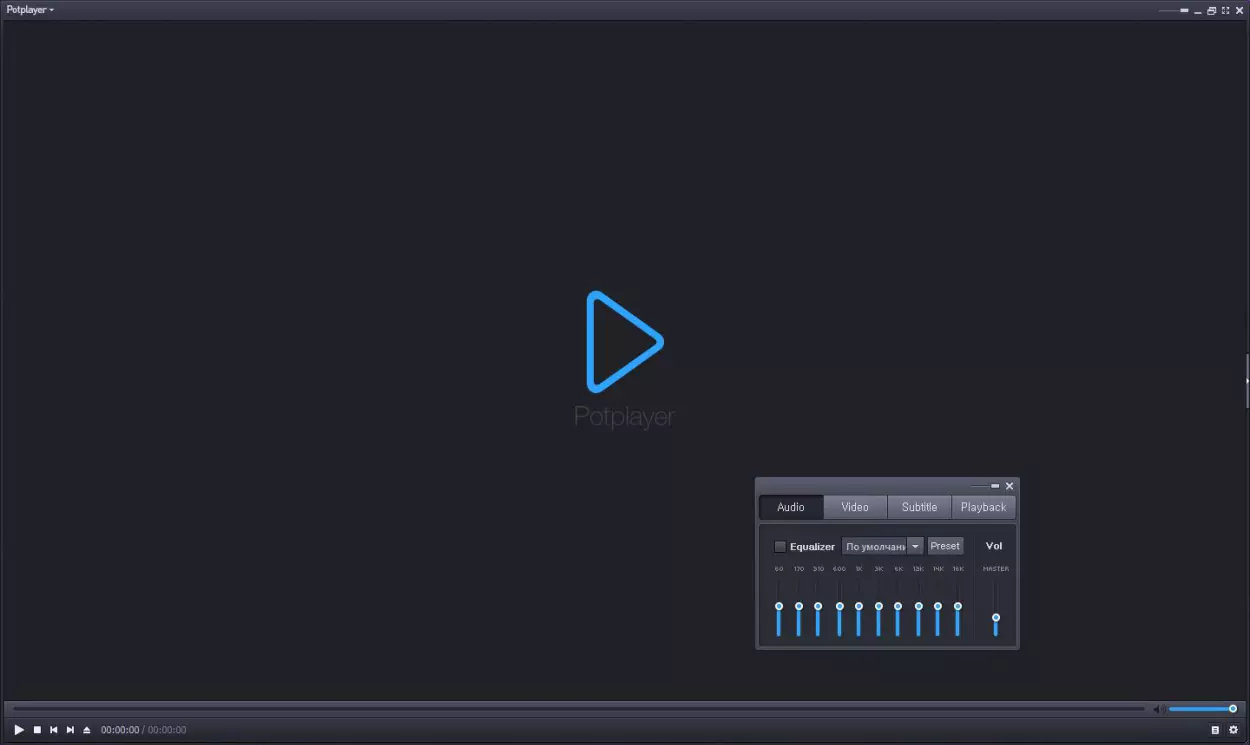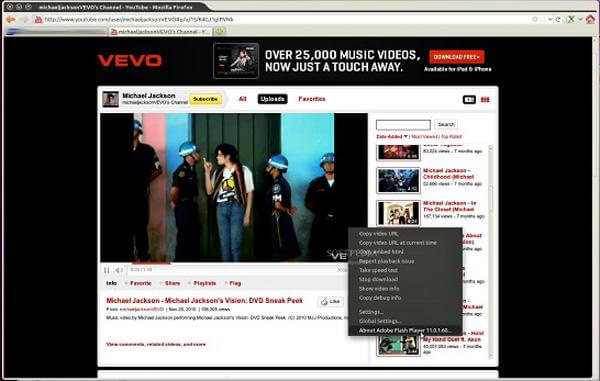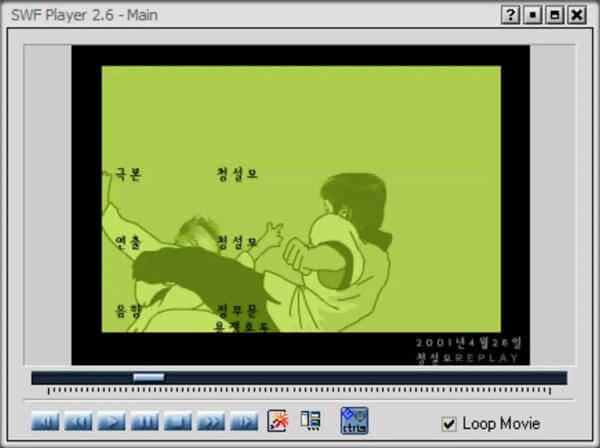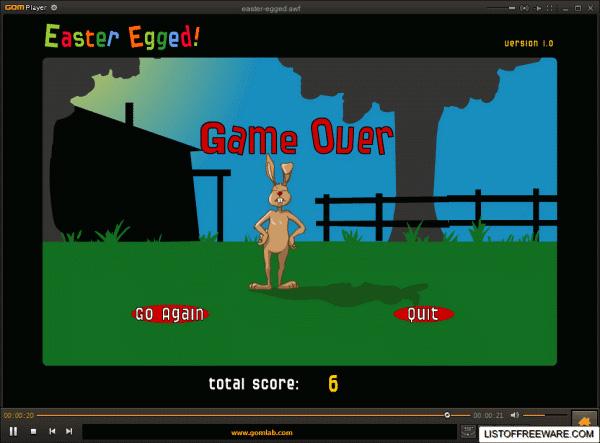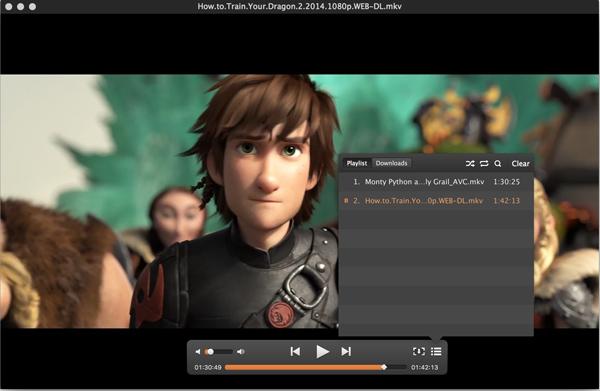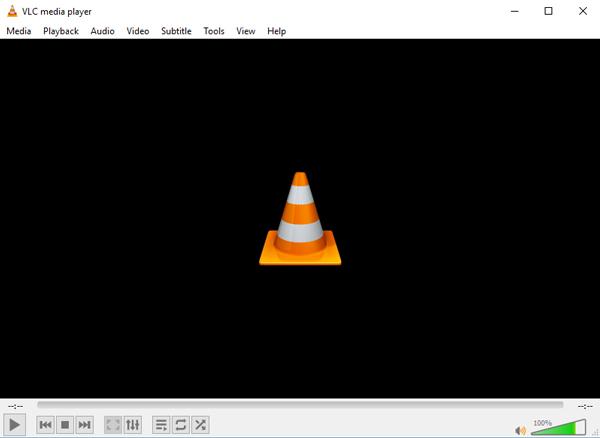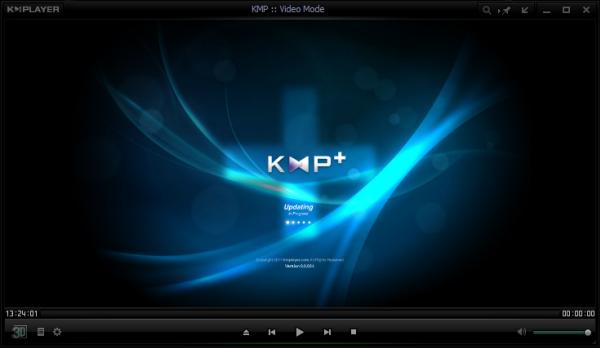В отличие от других видеоформатов, SWF-файл содержит различные видео и векторные анимации. Если вам нужно просматривать SWF-видео или играть в SWF-игры, какие проигрыватели SWF-файлов лучше всего подходят для Windows и Mac? Можно ли смотреть SWF-видео прямо в Интернете? Просто узнайте больше об обзоре 5 лучших плееров Adobe SWF и выберите желаемый медиаплеер в соответствии с вашими требованиями.
- СОДЕРЖАНИЕ СТРАНИЦЫ:
- Часть 1: 3 лучших проигрывателя SWF для Windows и Mac
- Часть 2. Можно ли воспроизводить файлы SWF в Интернете
- Часть 3. Часто задаваемые вопросы об Adobe SWF Player
Часть 1: 3 лучших проигрывателя SWF для Windows и Mac
Метод 1: Видмор Плеер
Видмор Игрок это универсальный проигрыватель SWF для воспроизведения видео SWF и других видеоформатов с высоким качеством, а также дисков Blu-ray или DVD, папок и файлов ISO. Это позволяет обрабатывать видео с высококачественным воспроизведением изображения и безупречным звуком. Конечно, вы также можете выбрать субтитры, переключить звуковую дорожку, настроить эффекты изображения и многое другое.
- Позволяет воспроизводить файлы SWF с исходным качеством видео и звука.
- Отрегулируйте аудио и видео дорожку, канал, субтитры, эффекты и размер экрана.
- Поддержка SWF-файлов 4K / 1080P / 720P и расширенного декодирования звука.
- Обеспечьте быструю навигацию для быстрого перехода к нужной главе одним щелчком мыши.
Как воспроизводить файлы SWF на Windows и Mac
Шаг 1: После того, как вы загрузили проигрыватель SWF-файлов на свой Windows или Mac, вы можете запустить программу и щелкнуть Открыть файл меню для импорта файлов SWF.
Шаг 2: SWF-проигрыватель позволяет автоматически просматривать SWF-фильмы. Вы также можете заранее настроить аудио- и видеодорожку, канал, субтитры, эффекты и размер экрана.
Найдите подробные инструкции по добавить субтитры к видео.
Метод 2: как играть в SWF-игру через проигрыватель SWF-файлов
SWF File Player — это бесплатный проигрыватель SWF, который открывает файлы SWF и считывает теги метаданных из заголовка файла. Он автоматически изменит размер окна программы в соответствии с содержимым SWF. Вот способ играть в игры SWF.
Шаг 1: После того, как вы загрузили SWF-плеер, вы можете щелкнуть файл меню и открыто выберите файл, который хотите открыть, программа покажет окно сообщения тега метаданных о вашем файле.
Шаг 2: Затем щелкните Играть для отображения содержимого SWF, если ваш SWF-файл является Flash-игрой, вы можете начать играть прямо сейчас. Кроме того, с помощью горячей клавиши F11 вы можете переключать полноэкранный режим.
Метод 3: как играть в SWF онлайн с помощью GOM Player
Что касается файлов игрового процесса SWF flash; GOM Player должен быть желаемым SWF-плеером, который вам нужно принять во внимание. У него есть пульт GOM для доступа к управлению воспроизведением через настольный плеер.
Шаг 1: Убедитесь, что компьютер подключен к Интернету для стабильного воспроизведения на вашем компьютере. Откройте YouTube и скопируйте URL-адрес видео YouTube.
Шаг 2: Перейдите в GOM Player и наведите курсор на окно проигрывателя SWF-файлов. Щелкните правой кнопкой мыши пользовательский интерфейс и выберите URL вариант из открыто вариант.
Шаг 3: После этого вы можете вставить URL-адрес видео YouTube в указанный столбец. Затем вы можете щелкнуть в порядке кнопка для воспроизведения онлайн-видео SWF в программе.
Вам может быть интересно: Как записать Google Meet
Часть 2. Можно ли воспроизводить файлы SWF в Интернете
Можно ли воспроизводить файлы SWF в Интернете? Да. Вам просто нужно перетащить SWF-видео в веб-браузер с помощью плагина Adobe Flash Player в качестве SWF-плеера, чтобы смотреть видео и играть в игры.
Метод 4: как превратить браузер в SWF-плеер в Windows
Независимо от того, используете ли вы Chrome, Edge, Safari или даже IE, вы можете просто щелкнуть файл SWF в Интернете, чтобы загрузить Adobe Flash Player и с легкостью превратить браузер в проигрыватель файлов SWF в Windows 10.
Шаг 1: Если вам нужно воспроизвести SWF-файл в Интернете, вы можете ввести URL-адрес видео в столбец. Если плагин не загружен или не включен, вы можете следовать инструкциям по загрузке установщика.
Шаг 2: Откройте браузер Google Chrome, введите chrome: // settings / content в адресной строке и нажмите Enter. Найдите вспышка настройки плеера. Выбрать Разрешить сайтам запускать Flash, затем щелкните Готово возможность сохранить изменение.
Шаг 3: Конечно, вы также можете щелкнуть Управление исключениями кнопку, чтобы добавить веб-сайты, поддерживающие Flash Player. После этого вы можете нажать на Готово возможность сохранить изменение.
Метод 5: как открыть SWF-файл с помощью Safari на Mac
Если вы не можете открыть SWF-файл в Safari, вам следует заранее включить Adobe Flash Player. Вот подробный процесс преобразования Safari на вашем MacBook в SWF-плеер для Mac, как показано ниже.
Шаг 1: Запустить Сафари браузер на вашем MacBook. Перейдите к значку Safari рядом с меню Apple и выберите Предпочтения возможность включить Adobe Flash Player.
Шаг 2: Выбрать Сайты меню и прокрутите вниз, чтобы найти Adobe Flash Player в левом столбце подключаемого модуля. Установите флажок, чтобы включить Adobe Flash Player в Safari.
Шаг 3: Кроме того, вам также следует проверить подробные настройки, чтобы убедиться, что Adobe Flash Player работает при посещении определенных веб-сайтов. Затем вы можете превратить Safari в проигрыватель SWF.
Часть 3. Часто задаваемые вопросы об Adobe SWF Player
1. Что такое формат Adobe SWF?
SWF — это сокращение от Small Web Format, также известного как файл ShockWave. Он основан на формате файлов Adobe Flash, который содержит различные виды видео и векторных изображений. В отличие от других форматов видеофайлов, проигрыватели SWF должны содержать кодеки или плагины от Adobe для просмотра видео или игры по желанию.
2. Почему не удается открыть файлы SWF в New Edge?
Конечно, новый Edge — это проигрыватель SWF-файлов по умолчанию для просмотра SWF-файлов. Но он блокирует Flash по умолчанию, чтобы получить хороший аудиовизуальный опыт. Зайдите в настройки браузера и включите функцию. Более того, вы также можете найти нужный плагин в магазине Edge, чтобы он заработал.
3. Что лучше: онлайн-проигрыватель SWF или профессиональный проигрыватель SWF?
Когда у вас есть небольшой SWF-файл или онлайн-SWF-файл, онлайн-проигрыватель SWF всегда должен быть первым выбором. Вам нужно только включить плагин для воспроизведения видео. Но в случае сбоев, частых обновлений или случайных проблем со стабильностью вам следует обратиться к профессиональному проигрывателю SWF, чтобы получить приятный аудиовизуальный опыт.
4. Почему стоит выбрать SWF, а не конвертировать в другой формат?
SWF основан на векторе. Изображения в этом формате можно легко масштабировать для соответствия размерам экрана, но изображение остается очень четким. И файлы SWF загружаются довольно быстро и предлагают различные варианты прозрачности. Эти преимущества делают SWF иногда незаменимым.
5. Может ли VLC воспроизводить SWF-файлы?
VLC может легко помочь вам открыть SWF-файлы на Windows или Mac. Просто найдите файл SWF на своем компьютере и щелкните его правой кнопкой мыши. Выбирать Открыть с > Больше приложений > открыто, затем выберите VLC, чтобы воспроизвести файл SWF. Или вы можете открыть VLC Player и нажать СМИ > Открыть файл, затем найдите файл, который хотите открыть.
Вывод
Если вам нужно воспроизвести SWF-файлы, вы можете узнать больше о 5 лучших SWF-плеерах для Windows и Mac из этой статьи. Если вам нужно наслаждаться SWF-играми, вы можете воспользоваться браузерами по умолчанию. Vidmore Player — это универсальный проигрыватель SWF, который позволяет вам наслаждаться фильмами SWF с исходным качеством видео.
Необходимо открыть SWF-файл? Это расширение не поддерживается стандартными службами Windows и требует установки дополнительного программного обеспечения. Для просмотра видеороликов такого вида вам потребуется SWF Player. С его помощью можно открывать все популярные расширения, настраивать качество картинки и аудиоряда, применять эффекты и создавать скриншоты. Также вы можете преобразовать SWF в другой известный формат и открыть его в любом удобном вам приложении. В этой статье мы расскажем о лучших видеопроигрывателях на ПК.
Альтернативный вариант SWF Player
Можно не только открыть медиафайл SWF, но и изменить его расширение. Это позволит просматривать видео в любом приложении и размещать его в соц. сетях и на сайтах.
Видеоредактор работает на русском языке и позволяет добавлять в проект любое число видеофайлов. Поддерживается все современные видеоформаты, результат можно сохранить на жесткий диск, записать на диск или оптимизировать для карманных гаджетов. ПО устанавливается на любую версию Windows, нагрузка на систему минимальна.
Для конвертации видеоклипа воспользуйтесь удобной программой ВидеоМАСТЕР. Она поддерживает работу со всеми популярными видеоформатами и предлагает готовые профили экспорта. Вы можете подготовить ролик:
- для запуска на смартфоне, планшете, приставке;
- для загрузки в социальные сети и на видеоплатформы;
- для размещения на вашем сайте или в блоге.
Помимо преобразования конвертер позволяет удалить лишние фрагменты, соединить несколько файлов в один и применить видеоэффекты.
Функционал ВидеоМАСТЕРа:
- Импорт видеофайлов всех известных форматов.
- Запись ролика с помощью веб-камеры и извлечение материала с DVD-диска.
- Прямое скачивание контента с ВК или YouTube.
- Обрезка и нарезка клипа, а также соединение нескольких медиафайлов.
- Применение эффектов: усиление насыщенности, стилизация, добавление шума.
- Кадрирование, поворот и стабилизация картинки.
- Размещение текста и изображения на видеоряде.
- Изменение скорости показа.
- Подготовка ролика для просмотра на различных устройствах и онлайн-сервисах.
- Экспорт в форматах: AVI, MPEG, MP4, FLV и других.
Скачайте бесплатно ВидеоМАСТЕР с нашего сайта и убедитесь в его удобстве. Конвертер работает на всех версиях Windows: 11, 10, 8, 7 и XP, Vista.
Скачайте программу для воспроизведения SWF-файлов
Скачать бесплатно!
Отлично работает на Windows 11, 10, 8, 7 и XP
5 лучших проигрывателей SWF
Сложность с открытием Small Web Format связана с тем, что этот видеоформат предназначен для оформления анимаций и публикации их в интернете. Он разрабатывается с использованием Adobe Flash, поэтому для воспроизведения требуется этот плагин. Такие файлы могут содержать не только видеоряд, но и интерактивный контент, векторную графику, мультимедиа. Для открытия документов можно воспользоваться программами:
VLC
Лучший медиаплеер с открытым исходным кодом, который предлагает воспроизведение всех кодеков, инструменты для регулирования качества картинки, записи и трансляции клипов. Установить проигрыватель можно на Windows 11, 10, 8, 7 и XP, MacOS, Linux, Android, iOS, Solaris и другие ОС. Он имеет удобный и простой интерфейс на русском языке.
С помощью VLC вы сможете смотреть и транслировать в интернет видеоклипы, использовать веб-камеру, захватывать экран, слушать музыку. Он позволит открывать видео 360-градусов, загружать ролики с YouTube, конвертировать документ в другие форматы, использовать эквалайзер для коррекции аудиоряда, слушать подкасты и радио.
VLC — программа с открытым исходным кодом, поэтому разработчики имеют возможность создавать плагины и добавлять функции. Также открытый исходный код позволяет легко интегрировать проигрыватель с другими редакторами и онлайн-видеосервисами.
Преимущества:
Недостатки утилиты:
VLC
GOM Player
SWF плеер, который предлагает множество функций для регулирования показа большинства видеоформатов. Он работает на всех версиях Виндовс, MacOS, iOS и Android. Не требователен к ресурсам ПК и его можно загрузить бесплатно на русском языке.
GOM Media Player содержит интегрированную поддержку всех самых популярных расширений: MP4, WMV, MKV, MOV, FLV и других. Если нужный тип не представлен, то обратитесь в службу Codec Finder, которая поможет вам найти недостающие кодеки, не загруженные по умолчанию в проигрыватель.
С помощью программного обеспечения вы сможете не только смотреть SWF-видео, но и настраивать картинку, применять эффекты, управлять аудиодорожкой, захватывать экран, записывать звук. Также есть возможность воспроизводить поврежденные файлы и документы, которые не полностью загружены на ПК.
Достоинства:
Минусы:
GOMPlayer
KMPlayer
Универсальный медиаплеер, который способен запускать различные типы контейнерных форматов. Он работает на операционных системах Windows, MacOS, Android и iOS. Приложение предлагает удобный интерфейс на русском языке и быстро воспроизводит картинку на слабых ПК. Его можно скачать бесплатно с официального сайта.
KMPlayer включает почти все основные декодеры, необходимые для просмотра мультимедиа. Можно загрузить дополнительные кодеки, например h.264 или аудиодекодеры cyberlink/intervideo. Помимо запуска видеоклипов функционал сервиса включает размещение надписей, запись аудио, создание снимков экрана разными способами.
Плеер позволит применять аудио- и видеоэффекты, замедлять или увеличивать скорость показа, добавлять часть фильма в избранное, подключать повтор одного фрагмента, изменять скин в зависимости от воспроизводимого типа мультимедиа и многое другое. Интерфейс полностью настраивается благодаря широкому выбору скинов и цветовых схем.
Преимущества KMPlayer:
Недостатки:
KMPlayer
SMPlayer
Доступный аудио и видеопроигрыватель с открытым исходным кодом, который поддерживает практически все видео- и аудиоформаты. Он работает на Виндовс и Линукс и имеет простой русскоязычный интерфейс.
SMPlayer включает в себя встроенные кодеки и поддерживает импорт AVI, MP4, MKV, MPEG, MOV и другие. Вы сможете запускать видеоматериал с DVD и CD. Также он позволяет искать видеоролики на YouTube и просматривать их в плеере, добавлять и настраивать субтитры, корректировать яркость, контраст, насыщенность и гамму видеоряда.
Одним из преимуществ SMPlayer является то, что он запоминает настройки всех файлов, которые вы воспроизводите. После завершения просмотра софт сохранит всю информацию. При повторном включении фильм начнется с места, на котором вы остановились. Также будут применены те же параметры для звуковой дорожки и громкости.
Особенности:
Минусы:
SMPlayer
PotPlayer
Бесплатный мультимедийный проигрыватель, который разработан создателями известного КМПлеер. Он позволит включать видеофайлы всех популярных расширений, использовать веб-камеру и настраивать масштаб изображения. Софт включает в себя стильное русскоязычное меню, возможность назначить горячие клавиши и применить скины. Медиаплеер можно установить на Windows 10, 8, 7 и XP.
PotPlayer обрабатывает высококачественные медиафайлы с компьютера, URL-адресов и FTP-серверов, аналогового и цифрового телевидения, DVD и Blu-ray. Документы он оптимизирует для предпочтительного устройства вывода. Вы можете загружать и синхронизировать субтитры, добавлять свои собственные вручную и настраивать их вид.
Встроенный видеоредактор позволяет размывать или повышать резкость изображения, регулировать уровни, вращать, зеркально отображать, уменьшать шум. Также есть в функционале поддержка 360-градусного и 3D-видео.
Плюсы PotPlayer:
Минусы:
PotPlayer
Заключение
Теперь вы знаете, чем открыть на компьютере SWF-файлы. Помимо запуска видео с устройства, программы дают смотреть ролики с сайтов, повысить их качество, настроить параметры звуковой дорожки и применить фильтры. Все приложения позволяют загружать SWF-файлы, а VLC также предлагает функцию конвертации документа в другие форматы.
Выбор программного обеспечения зависит от необходимых опций и целей использования. Для простого кинопросмотра и прослушивания музыкальных композиций подойдут SMPlayer и GOM Player. Если вам необходимы инструменты для настройки видеоматериала, загрузки и редактирования субтитров, воспользуйтесь VLC, PotPlayer и KMPlayer.
Скачайте программу для воспроизведения SWF-файлов
Скачать бесплатно!
Отлично работает на Windows 11, 10, 8, 7 и XP
Вам также может быть интересно:
Как обрезать видео без потери качества
Как перевернуть видео самостоятельно
Как сжать видео на компьютере
SWF (сокращение от Small Web Format) – сжатый формат файлов, долгое время используемый для хранения интерактивного мультимедийного контента на сайтах. До 2021 года для открытия его на компьютерах использовалась утилита Adobe Flash Player, но 31 декабря 2020 года поддержка Флеш Плеера была прекращена, и проект закрыт.
Объявление о закрытии проекта на сайте разработчика
Использовать Adobe Flash больше не получится, даже если найти старый установщик, программа просто не будет работать. Но файлы с устаревшим расширением у многих сохранились, и перед этими людьми остро встал вопрос, чем открыть SWF, если хочется пересмотреть первые серии проекта «Масяня» в оригинале или другие ролики, скачанные из сети в начале 2000-х. Специально для вас мы подготовили оригинальную подборку самых удобных способов просмотра мультимедиа в Small Web Format в 2023.
Что делает команда Movavi, чтобы предоставлять вам только проверенную информацию:
-
Изучили спрос и популярность программ и сервисов, упомянутых в данной статье.
-
Мы протестировали все продукты, описанные в этой статье.
-
При тестировании мы сравниваем ключевые характеристики, в том числе поддерживаемые форматы ввода и вывода, потери качества при конвертации и другие значимые особенности.
-
Изучили отзывы пользователей на популярных платформах и учли эту информацию при написании обзоров.
-
Собрали отзывы пользователей и учли их мнение о программах Movavi, а также о продуктах других компаний.
8 лучших плееров SWF для Windows и Mac
Версии: Windows, Linux
Стоимость лицензии: распространяется бесплатно по GPL лицензии
SMPlayer воспроизводит практически все существующие форматы видео. Причем необходимые для запуска просмотра кодеки встроены в установочный файл программы, что очень удобно – скачиваете, устанавливаете, пользуетесь.
Преимущества
-
Бесплатный
-
Встроенные аудио и видеокодеки, в том числе для SWF
-
Запоминание настроек для воспроизводимых файлов
Недостатки
-
Несовременный интерфейс
-
Отсутствует версия для Mac
-
Нет встроенного конвертера
Версии: Windows
Стоимость лицензии: распространяется бесплатно по GPL лицензии
PotPlayer со встроенными DXVA-кодеками воспроизводит SWF в максимально возможном для формата качестве. В программе есть функция записи аудиодорожки из любого воспроизводимого файла, может пригодиться, когда нужно для каких-то целей вытащить звук из видео.
Преимущества
-
Бесплатный
-
Встроенные аудио и видеокодеки, в том числе для SWF
Недостатки
-
Не обновлялся с 2018 года
-
Отсутствуют версии для Mac и Linux
Версии: Windows, Mac, Android, iOS
Стоимость лицензии: распространяется бесплатно по GPL лицензии
KMPlayer – бесплатный плеер от корейских разработчиков с собственным пакетом кодеков и скинами. В нем удобно смотреть SWF с перемоткой и без зависаний при воспроизведении, но для некоторых файлов кодеки придется скачивать отдельно.
Преимущества
-
Версии под большинство популярных операционных систем
-
Бесплатные кодеки на официальном сайте
Недостатки
-
Перегруженный возможностями интерфейс
-
Для проигрывания SWF нужно скачивать дополнительные кодеки
Версии: Windows, Mac
Стоимость лицензии: распространяется бесплатно, есть версия Plus без рекламы за $25
Проигрыватель GOM Player представлен разработчиком в бесплатной и платной версиях, за отсутствие рекламы и буферизации придётся заплатить. В программе есть все необходимые кодеки, SWF можно перематывать и собирать в плейлисты для удобства последовательного просмотра. Также плеер пригодится для просмотра видео в большинстве популярных расширений.
Преимущества
-
Есть бесплатная версия
-
Встроенный пак кодеков
Недостатки
-
Реклама в бесплатной версии
-
Нет версии для Linux и мобильных ОС
-
Нет официальной русификации
Версии: Mac, Windows
Стоимость лицензии: бесплатно
5KPlayer – один из немногих современных плееров для Mac и Windows с удобным интерфейсом, адаптированных для комбинированных устройств с сенсорными экранами, и большим набором возможностей в одной бесплатной программе. Помимо воспроизведения видео и аудио, в программе также есть возможность скачивать ролики с популярных видеохостингов YouTube, Dailymotion, Vimeo.
Преимущества
-
Бесплатный
-
Поддерживает загрузки видео с YouTube и других сайтов
Недостатки
-
Нет версии для Linux
-
Нет русификации
Версии: Windows
Стоимость лицензии: бесплатно
SWF File Player – старенькая, но все еще работающая программа для открытия SWF. В ней можно не только смотреть видео в устаревшем формате, но и запускать некоторые флеш-игры начала 2000-х. При этом в ПО нет ничего лишнего: только открытие и просмотр, никаких горячих клавиш, дополнительных опций и подключаемых плагинов.
Преимущества
-
Бесплатный
-
Поддерживает запуск некоторых флеш-игр
Недостатки
-
Не обновляется
-
Примитивный интерфейс
-
Нет перемотки и других важных для удобства функций
Версии: Windows
Стоимость лицензии: бесплатно
Free SWF.max Player создан специально для просмотра флеш-видео. При том, что смотрится программа для 2021 года довольно скромно, в ней есть все возможности традиционного медиаплеера: поддержка готовых и собственноручно составленных плейлистов, управление воспроизведением, поиск, горячие клавиши, пакетное редактирование данных файлов.
Преимущества
-
Бесплатный
-
Поддерживает плейлисты
-
Воспроизводит SWF без дополнительных кодеков
Недостатки
-
Работает только с SWF
-
Нет версий для ОС помимо Windows
-
Устаревший интерфейс
Версии: Mac
Стоимость лицензии: бесплатно, есть расширенная версия
Elmedia Player – Flash-плеер для Mac с неплохим базовым набором возможностей для воспроизведения SWF / FLV. разработчики вложили в него возможности для просмотра роликов и анимаций современных и устаревшего формата, при этом программа бесплатная и регулярно обновляется.
Преимущества
-
Бесплатный
-
Поддерживает просмотр SWF / FLV и других видеофайлов
Недостатки
-
Только для Mac
-
Для тонкой настройки режима воспроизведения нужно покупать расширенную версию
Как открыть SWF на компьютере без плеера
Многие проигрыватели уже сегодня не открывают SWF, а со временем регулярно обновляемых программ с поддержкой этого формата станет еще меньше. Чтобы не лишиться возможности смотреть любимую анимацию времен Масяни и Happy Tree Friends, вы можете конвертировать файлы из SWF в MP4, AVI или любой другой видеоформат. Это позволит вам обойтись без скачивания специальных плееров.
Попробуйте не требовательный к аппаратным ресурсам SWF-конвертер от Movavi – в нем конвертация старых файлов в видео с более популярным в 2020-х расширением не займет много времени и не потребует от вас навыков профессиональной работы с компьютером.
Отличный способ перевести мультимедиа в нужный формат!
До 2021 года воспроизвести SWF-видео в браузере не представляло проблемы. Однако теперь, когда плагин Adobe Flash Player больше не поддерживается, и большая часть сайтов перешла на новые технологические решения, открыть файл SWF в браузере уже не получится. Файл нужно или конвертировать в другой формат, или воспроизводить в установленном на компьютере или смартфоне приложении с поддержкой нужных кодеков. Пожалуй, единственный вариант, при котором вы могли бы открыть файл SWF онлайн – это если у вас сохранилась устаревшая версия браузера и Flash Player. Ниже мы предлагаем вам наиболее актуальный способ открыть SWF файл в браузере.
Как открыть SWF в браузере
Когда нужно открыть в браузере на ПК или смартфоне Андроид или iOS буквально один–два SWF и нет ни малейшего желания тратить время на изучение сложных интерфейсов, можно взять онлайн-инструмент попроще – Video Converter Online. Он же подойдет для пакетной конвертации небольших по размеру SWF – до 1 ГБ, – размещенных в облачных хранилищах.
Video Converter Online
В отличие от перечисленных выше сервисов, Video Converter Online поддерживает выгрузку и загрузку файлов в облако Google/Dropbox – идеально, если не хотите нагружать канал интернета или когда у вас платный трафик. Также при помощи Video Converter Online доступна конвертация отдельных фрагментов SWF-файлов в любой популярный видеоформат с тонкой настройкой разрешения и качества результата.
Итог
С закрытием проекта Flash Player закончилась целая эпоха интерактивной анимации и коротких видео, особенно популярных во времена, когда трафик стоил дорого, скорости передачи данных были низкими, а любые мультимедиа в интернете воспринимались как чудо. Для всех, кто пока не готов попрощаться с коллекцией флешек, когда-то скачанных из сети, в WAP или по ИК-порту, есть два варианта: конвертировать ролики в актуальные форматы или пересматривать их в проигрывателях, которые пока что не убрали поддержку SWF. Воспользоваться конвертером практичнее, чтобы не устанавливать на компьютер специальные плееры для SWF. При этом можно выбрать между онлайн-сервисом и программой: первый вариант выгоднее для разовых конвертаций небольших флешек, второй – для большого количества объемных файлов.
Остались вопросы?
Если вы не можете найти ответ на свой вопрос, обратитесь в нашу службу поддержки.
Подпишитесь на рассылку о скидках и акциях
Почему файлы SWF не работают с Windows 10? Вы можете найти отличную SWF-анимацию, звук или даже игры, которые содержат интерактивные функции для развлечения. Что должно быть лучшие проигрыватели файлов SWF воспроизводить SWF-видео, игры и анимацию на Windows 10 или Mac?
В этой статье представлены лучшие SWN-проигрыватели 7 для просмотра SWF-файлов в полноэкранном режиме, настройки качества воспроизведения и даже использования анимаций и игр на основе видео и векторов. Просто узнайте больше о программах и получите желаемую в соответствии с вашими требованиями.
- Часть 1: Лучшие SWN-проигрыватели 7 для воспроизведения SWF-файлов
- Часть 2: Как воспроизводить SWF-файлы на ПК с Windows
- Часть 3: Часто задаваемые вопросы о Best Free SWF Player Review
Часть 1: Лучшие SWN-проигрыватели 7 для воспроизведения SWF-файлов
Чтобы воспроизводить SWF-анимацию, игры и видео на Windows или Mac, вот 7 лучших SWF-видеоплееров, которые вы можете принять во внимание.
Top 1: универсальный SWF-плеер для Windows — бесплатный проигрыватель Blu-ray
Когда вам нужен SWF-плеер для воспроизведения всех видеоформатов, таких как HD-видео, DVD и даже диски Blu-Ray, Бесплатный Blu-ray-плеер способен просматривать все форматы файлов с отличным видеоэффектом и качеством изображения 100%.
- 1
- 2
- 3
- 4
- 5
Прекрасно
Рейтинг: 4.8 / 5 (180 голосов)
Плюсы
- 1. Совместимость с SWF, FLV, WebM, MP4, WMV и более чем 300 видео/аудио форматами.
- 2. Воспроизведение видео в разных режимах экрана, таких как полный, наполовину, нормальный, двойной и т. Д.
- 3. Сделайте снимок экрана для видео во время воспроизведения.
- 4. Интуитивно понятный интерфейс и отличное управление для удобного управления видео.
Минусы
- 1. Обновите до версии Pro, чтобы получить больше других функций проигрывателя SWF.
Наверх 2: SWF-плеер по умолчанию для ПК / Mac — Adobe Flash Player
SWF — это формат Adobe Flash, используемый для мультимедиа, векторной графики и ActionScript. Adobe Flash Player это проигрыватель SWF по умолчанию и плагин для просмотра флэш-видео, игр и анимации.
Плюсы
- 1. Поддержка SWF-файлов с векторной / 3D графикой, встроенным видео и аудио.
- 2. Совместим со смартфонами, планшетами, ПК, Mac и различными устройствами.
- 3. Работайте с видео с помощью видеокодека H.264 и аудиокодека HE-AAC.
Минусы
- 1. Проблемы со стабильностью и сбой должны быть основным недостатком.
- 2. Частые обновления для SWF-плеера — еще одна досадная проблема.
Top 3: умный и простой SWF-плеер для ПК — SWF-плеер
Как и название программы, SWF Player это простой и умный внешний флэш-плеер, который предназначен для воспроизведения локальных SWF-видео, игр и других файлов без подключения к Интернету.
Плюсы
- 1. Это легкий SWF-видеоплеер размером менее 1 МБ.
- 2. Основные функции для остановки, перемотки, воспроизведения, паузы, перемотки вперед и зацикливания SWF-файлов.
- 3. Для воспроизведения видео перейдите к любому кадру с помощью простой полосы прокрутки.
Минусы
- 1. Ограничено форматами SWF / FLV и основными функциями воспроизведения видео.
- 2. Создайте проблему при воспроизведении фильмов с доступом к внешним данным.
Top 4: SWF Player для флеш игр для Windows 10 — GOM Player
Когда вам нужно играть в некоторые флеш-игры с SWF-файлами, которые вы можете просматривать и контролировать с помощью мыши или сенсорного экрана, GOM Player может быть хорошим проигрывателем SWF-файлов с расширенными возможностями настройки.
Плюсы
- 1. Воспроизведите некоторые битые или недостаточно загруженные файлы и сможете найти недостающие кодеки.
- 2. Открывайте и смотрите SWF-файлы с YouTube и других потоковых онлайн-трансляций.
- 3. GOM удаленного доступа к управлению воспроизведением через настольный плеер.
Минусы
- 1. Он предоставляет только базовый пользовательский интерфейс для воспроизведения видеофайлов SWF.
- 2. Нужна настройка брандмауэра, чтобы избавиться от случайной рекламы в бесплатной версии.
Top 5: гибкий SWF-плеер для Mac — Elmedia Player для Mac
Если вы ищете отличный SWF-плеер для MacBook, Elmedia Player для Mac является желательным для просмотра SWF-фильмов и анимации с предпочтительной яркостью и цветовой контрастностью.
Плюсы
- 1. Поддержка автоматической настройки соотношения сторон и многое другое, чтобы подогнать изображение к экрану.
- 2. Добавьте субтитры к SWF-видео в SUB / IDX для видеофайлов AirPlay.
- 3. Интегрируйте поддержку просмотра веб-страниц, чтобы с легкостью смотреть онлайн SWF-видео.
Минусы
- 1. Обновите до версии Pro для загрузки SWF-файлов YouTube.
- 2. Сложные варианты и функции, трудные для нетехнического здравого смысла.
Топ 6: бесплатные SWF-плееры для онлайн-видео — VLC Media Player
Если вы хотите просмотреть файлы SWF на своем компьютере, VLC Media Player это печально известный бесплатный SWF-видеоплеер с множеством дополнительных функций и настроек.
Плюсы
- 1. Конвертируйте SWF-видео в другие видео / аудио форматы для других устройств.
- 2. Поток файлов через Интернет и между различными устройствами с легкостью.
- 3. Измените настройки звука, чтобы получить любимые аудио и видео файлы.
Минусы
- 1. Не работайте с фильмами Blu-Ray и несколькими форматами видеофайлов, такими как HEVC.
- 2. Не работает с дисками другого региона.
7: воспроизведение SWF-файлов из разных источников — KMPlayer
Каким должен быть проигрыватель SWF-файлов, если вам нужно воспроизводить SWF-файлы с FTP, URL или других каналов? Kmplayer Можно открыть SWF-файлы, расположенные на вашем компьютере, с FTP, с URL-адреса и других источников.
Плюсы
- 1. Поддержка видео, аудио, изображений, плейлистов, субтитров и образа компакт-диска.
- 2. Настройте воспроизведение SWF с субтитрами 3D, управлением экраном и многим другим.
- 3. Предоставьте виртуальное хранилище для просмотра SWF-файла в любом месте.
Минусы
- 1. Начинающие теряются в контекстном меню или в области настроек.
- 2. Проблемы со сбоями и проблемы совместимости должны быть раздражающим недостатком.
Часть 2: Как воспроизводить SWF-файлы на ПК с Windows
Как воспроизводить SWF-видео в Windows 11/10/8/7 с исходным качеством? Чтобы получить наилучшее качество видео, вы можете воспользоваться бесплатным проигрывателем Blu-ray, например, для просмотра SWF-файлов.
Шаг 1
Скачайте и установите Free Blu-Ray Ripper
После того, как вы установили проигрыватель SWF на свой компьютер, вы можете запустить бесплатный проигрыватель Blu-ray и нажать кнопку «Открыть файл», чтобы загрузить файлы SWF в программу. Вы можете загружать несколько SWF-файлов одновременно.
Шаг 2
Воспроизведение файлов SWF на вашем компьютере
Когда вы загружаете SWF-файлы в программу, видеофайлы воспроизводятся автоматически. Есть несколько элементов управления, чтобы приостановить / возобновить видео, перемотать вперед, назад, отрегулировать громкость звука и многое другое.
Шаг 3
Настройте режим просмотра SWF-файлов
Щелкните столбец «Элементы управления», чтобы выбрать заголовок / главу фильма, затем щелкните столбец «Аудио» или «Видео», чтобы настроить аудио- / видеодорожку и даже изменить размер экрана в соответствии с вашими аудиовизуальными удовольствиями.
Шаг 4
Сделайте скриншоты для видео SWF
Когда вы найдете несколько интересных снимков экрана SWF-файлов, вы можете нажать кнопку «Захват», чтобы снять их и сохранить формат фотографии. Затем щелкните папку назначения, чтобы просмотреть снимки экрана непосредственно в программе.
Связанный:
Воспроизведение файлов FLV в Windows 10
Воспроизведение файлов MKV на Apple TV
Часть 3: Часто задаваемые вопросы о Best Free SWF Player Review
1. Как мне конвертировать SWF в MP4?
Для конвертирования SWF в MP4 вы должны использовать AnyMP4 Video Converter Ultimate. Это простой конвертер SWF в MP4 на Windows и Mac. Шаг 1. Нажмите Добавить файл, чтобы импортировать один или несколько SWF-файлов. Шаг 2. Выберите MP4 из выпадающего списка профиля. Шаг 3. Нажмите Convert, чтобы начать преобразование SWF в MP4. Подробное руководство здесь: Как конвертировать SWF в MP4.
2. Какой самый лучший SWF-плеер для Android?
Существуют различные SWF-плееры для Android, и вы можете легко найти их в Google Play, VLC, SWF-плеере, Flash Viewer, SWF Viewer, Photon Flash Player и браузере, Dolphin Video и многом другом. Какой из них лучший, зависит от того, что вы хотите.
3. Что такое SWF-файл?
SWF — это формат файла Adobe Flash, используемый для мультимедиа, векторной графики и ActionScript. Сейчас под управлением Adobe SWF-файлы могут содержать анимацию или апплеты различной степени интерактивности и функциональности. Adobe предоставляет плагины, такие как Adobe Flash Player и Adobe Integrated Runtime, для воспроизведения SWF-файлов в веб-браузерах во многих настольных операционных системах, включая Microsoft Windows, Mac OS, Linux и архитектуру ARM (только Google Chrome OS).
4. Может ли VLC играть в SWF?
Да, VLC может воспроизводить SWF-файлы. Просто обновите VLC до последней версии и нажмите «Медиа», чтобы выбрать «Открыть файлы» или «Открыть несколько файлов» для импорта SWF-файлов. Затем VLC автоматически воспроизведет SWF-файлы.
Заключение
Если вы просто нашли интересные файлы или игры в формате SWF, вы всегда можете выбрать нужный SWF-плеер для просмотра файлов с высоким качеством.
Adobe Flash Player предназначен для веб-браузера. SWF Player — это легкий медиаплеер для Windows 10. GOM Player может воспроизводить игры SWF и все другие форматы SWF. Elmedia Player — гибкий SWF-плеер для Mac. VLC Media Player помогает вам просматривать SWF-файлы онлайн. KMPlayer может воспроизводить SWF-видео с FTP, URL и других каналов.
Как насчет универсального SWF-плеера, поддерживающего все форматы видео? Бесплатный проигрыватель Blu-Ray всегда является рекомендуемым проигрывателем SWF-файлов, который вы должны скачать и попробовать.
- Бесплатные программы
-
Windows
-
Просмотрщики
Просмотрщики, статьи
- Просмотрщики SWF для Windows защищены от вредоносного кода — установка безопасна для ваших компьютеров. Более 40 антивирусных систем следят за чистотой программного обеспечения.
- FreeSoft обеспечивает быстрое и удобное скачивание лицензионных программ, официально переведенных на русский язык. Мы не распространяем взломанные или пиратские дистрибутивы.
- Тип лицензий указан в описаниях: большинство — бесплатны.
- Если нашли ошибки в коллекции или описаниях, пожалуйста, напишите нам по адресу [email protected]. В теме укажите слово «ошибка».